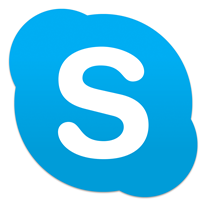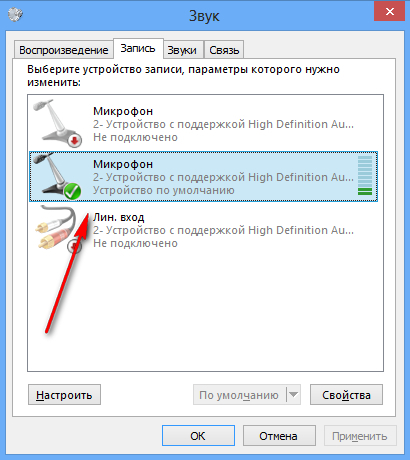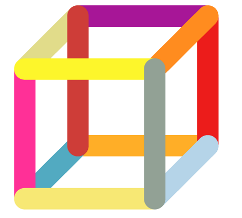Setarea de browser mozilla firefox și resetare
Nu imediat după instalarea browser-ului Mozilla Firefox pentru a începe să lucreze cu el. Configurarea firefox și extensii de aplicații permit să facă totul mult mai repede și mai bine.
Toate configurare simplă
Odată ce browser-ul este instalat, ar trebui să fie găsit în colțul din stânga sus al butonului «Firefox» inscripția și faceți clic pe ea. O casetă de dialog apare în care trebuie să selectați „Setări“.
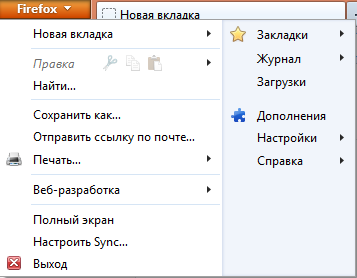
Setările de bază ale browser-ului Firefox:
- în „Setări de bază“ pentru a alege din cele două opțiuni: „Arată o pagină goală“ sau „Arată pagina de start“; dacă este selectată pagina de start, trebuie remarcat. Aici trebuie să selectați folderul în care vor fi plasate toate fișierele descărcate din rețea (recomandat pe unitatea D pentru a crea un dosar separat „Descărcări“);
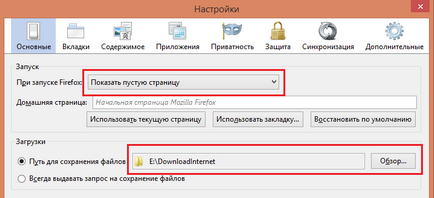
- pe pagina „File“ vă permite să configurați totul pe cont propriu, de exemplu, atunci când browser-ul este închis, ecranul afișează o fereastră de avertizare care se va închide mai multe file; în viitor, această fereastră nu apare, despre al doilea element pentru a bifa; De asemenea, demn de remarcat, „arată întotdeauna bara de tab-ul“ (dar nu neapărat);
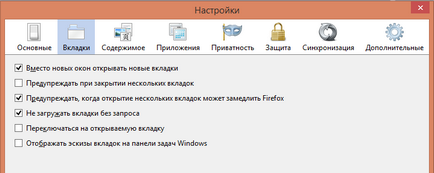
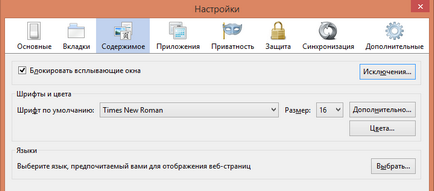
- în „confidențialitate“ nu poți atinge nimic, dar este de dorit să dezactivați urmărire, este suficient pentru a face elementul activ „Nu raportați nimic despre site-urile de urmărire a setărilor“.
De asemenea, puteți dezactiva stocarea istoriei muncii într-un browser, pentru acest punct, în „Istoria“ din meniul drop-down aveți nevoie pentru a alege „nu să-și amintească povestea.“
De asemenea, puteți șterge istoricul în Firefox browser gratuit, făcând clic pe „șterge istoricul curent.“ După aceea șterse toate datele și setările de site-uri care le-ați vizitat.
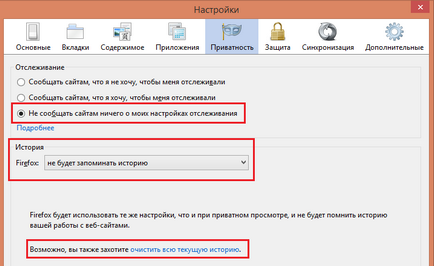
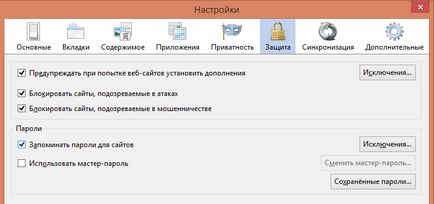
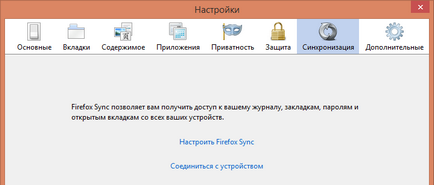
- A se vedea „Advanced“ vă permite să instalați extensii, determina Firefox ca browser-ul implicit, configurați modul în care se instalează actualizările - automat permite sau nu să instaleze, utilizați proxy-uri, etc. Nu poți schimba nimic.
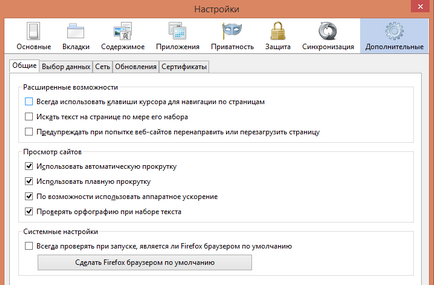
Pe aceasta mozilla setare de bază browser-ul Firefox poate fi considerată completă.
- bara de meniu;
- Panou cu file;
- o bară de navigare;
- Bara de marcaje;
- Add-ons panoul.
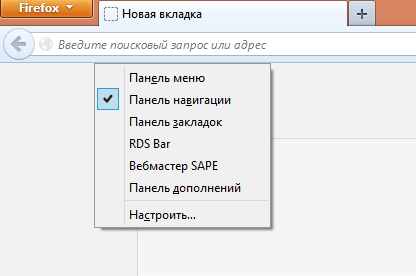
Dacă deselectați, panoul va dispărea.
Dar, în aceeași cutie au aceeași funcție „Configurare“. Dacă faceți clic, va apărea o fereastră care vă permite să aranjați elementele din panoul de instrumente; la discreția sa.
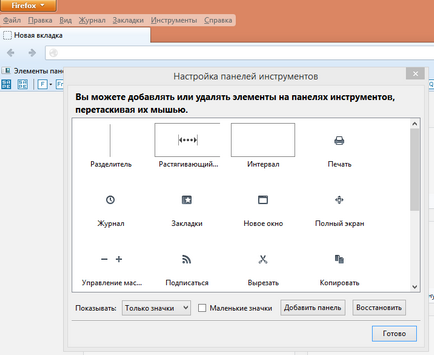
Adăugați un element prin simpla tragere din fereastra, scoateți, trageți din fereastra Toolbox. Elementul poate fi instalat în orice locație. În plus, în partea de jos există o funcție care vă permite să setați elementul cu textul. Până la sfârșitul mișcării trebuie să faceți clic pe „Efectuat“. În cazul în care noua locație nu este plăcut făcând clic pe „Restore fereastra“ puteți obține totul înapoi în poziția inițială.
Cum să configurați mozilla firefox. mai mult sau mai puțin clare. Dar poate fi întotdeauna o nevoie sau dorinta de a reveni browser-ul la starea sa implicită. Acest lucru necesită o resetare setări firefox:
- faceți clic pe „Ajutor“ și alegeți „Informații pentru rezolvarea problemelor“;
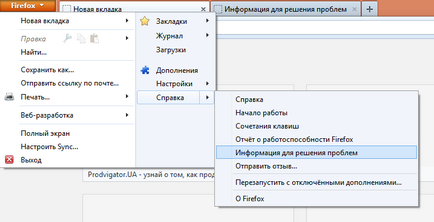
- se deschide o fereastră în colțul din dreapta sus al care există un semn mic „Reset Firefox»;
- faceți clic pe „Reset Firefox»; Se va deschide o altă fereastră, care trebuie de asemenea să faceți clic pe „Reset Firefox»;
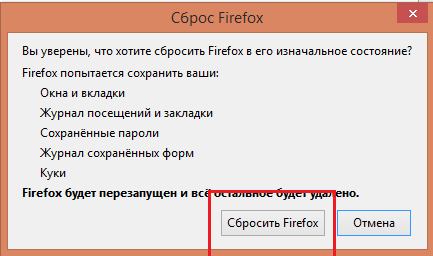
- Va apărea o fereastră după resetare, în care trebuie să faceți clic pe butonul „Finish“.
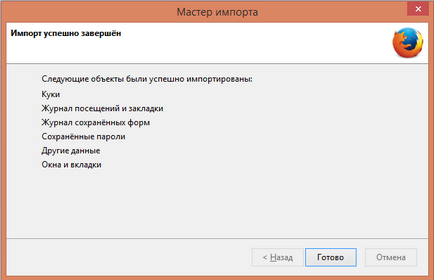
După o resetare, păstrează toate cele mai importante informații: istoria surfing, semne de carte, parole, cookie-uri, date pentru a completa automat formulare web.
Rekommenduem citit